2 slobodna načina za kopiranje iTunes knjižnice na USB pogon
"Moj je iTunes prevelik i planiram premjestiti iTunes biblioteku na vanjski pogon da bih oslobodio prostor na računalu. Imate li prijedloga ili upozorenja za ovo? "

iTunes je koristan alat za iPhone korisnike daupravljanje medijskim datotekama poput glazbe, popisa za reprodukciju, videozapisa i melodija zvona. Svaki put kada uređaj povežete s računalom, automatski će skenirati i sigurnosno kopirati vaše podatke, svi će medijski sadržaji biti spremljeni u iTunes knjižnici. Međutim, ponekad ćete možda trebati prenijeti iTunes biblioteku s računala na vanjski tvrdi disk kad vaše računalo naiđe na kvar hardvera ili samo želite osloboditi prostor za pohranu. Ovaj članak će vam ponuditi dva načina za jednostavno kopiranje iTunes knjižnice na vanjski disk.
- Dio 1: Prijenos iTunes knjižnice na USB Stick iz iTunes Media Folder
- Dio 2: Kopiranje glazbe s iTunesa na Flash Drive s besplatnim Tenorshare iCareFone
- Dio 3: Savjeti za premještanje podataka iz iTunes knjižnice na tvrdi disk
Dio 1: Prijenos iTunes knjižnice na USB Stick iz iTunes Media Folder
ITunes biblioteku normalno možete premjestiti na drugi pogon na Windows 10/8/7 i Mac izravno, evo detaljnih koraka:
Korak 1: Otvorite iTunes i kliknite Uredi -> Postavka. Zatim odaberite "Napredno" u gornjem desnom kutu. Sada možete vidjeti tri opcije, označite "Drži iTunes Media mapu organiziranom" i "Kopiraj datoteke u mapu iTunes Media prilikom dodavanja u knjižnicu".

2. korak: Kliknite Datoteka -> Biblioteka -> Organizirajte biblioteku, a zatim potvrdite "Objedini datoteke", pritisnite OK da biste kopirali svu iTunes biblioteku u mapu iTunes Media.

3. korak: Sada otvorite računalo, kliknite Glazba i pronađite iTunes mapu. Odaberite mapu pod nazivom "iTunes Media i otvorite je, ovdje se spremaju sve vaše iTunes pjesme i ostale datoteke. Spojite USB disk na računalo i izvezite cijelu iTunes biblioteku na vanjski tvrdi disk.

Dio 2: Kopiranje glazbe s iTunesa na Flash Drive s besplatnim Tenorshare iCareFone
Alternativni način kopiranja iTunes glazbe ivideozapisa na USB fleš pogon koristi Tenorshare iCareFone-profesionalni softver za prijenos podataka i iPhone / iPad / iPod. Besplatno preuzmite ovaj program i slijedite korake u nastavku:
1. korak: Povežite iPhone s računalom i pokrenite softver. Odaberite "Upravitelj datoteka" na sučelju, a zatim odaberite vrstu podataka, primjerice uzmite glazbu.
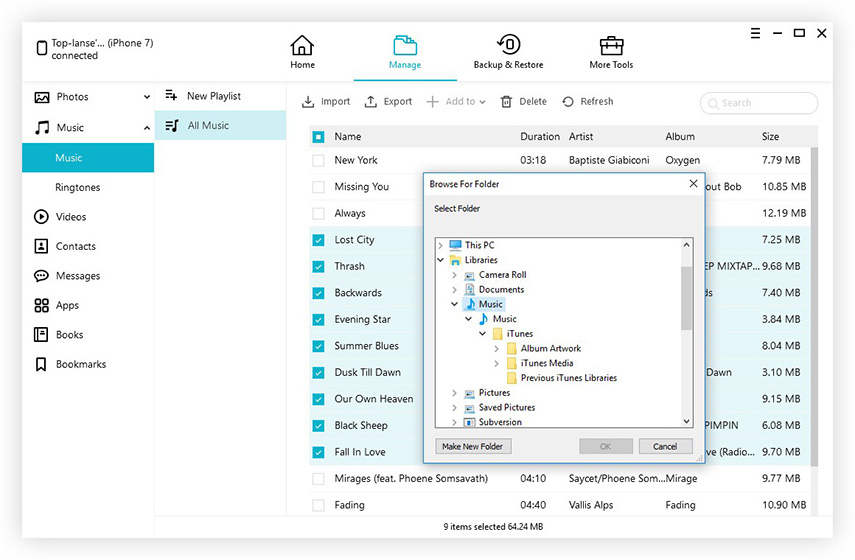
Korak 2: Kliknite "Dodaj" i pronađite iTunes glazbu s C: UserMusiciTunes Music, odaberite sve pjesme i pritisnite "Open" da biste ih dodali u svoj telefon.

3. korak: Spojite USB pogon na računalo, a zatim odaberite svu glazbu i pritisnite "Izvezi u", skočni prozor će tražiti da odaberete mjesto za spremanje podataka, pronađite svoj vanjski disk na računalu i kliknite "Odaberi" za pomicanje svih datoteke u njega.
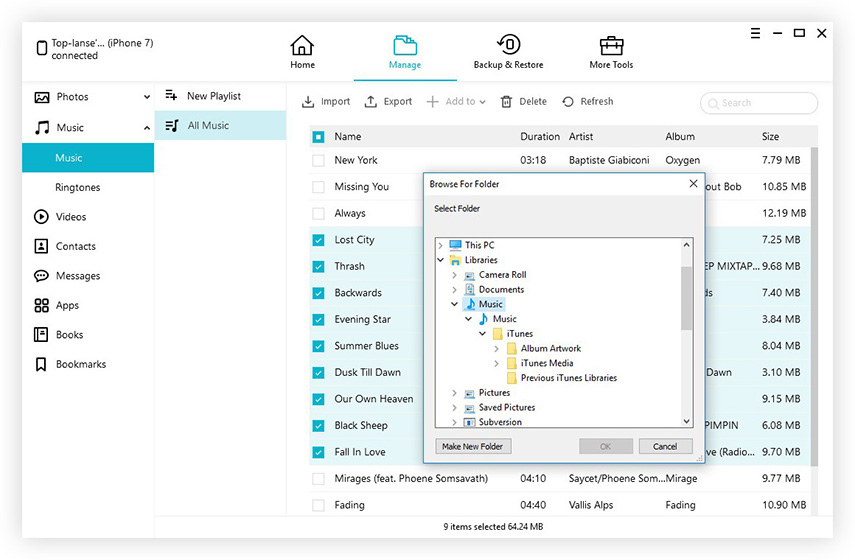
Dio 3: Savjeti za premještanje podataka iz iTunes knjižnice na tvrdi disk
- Vaša knjižnica možda neće stati na flash pogon akoimate veliku kolekciju glazbe ili aplikacija što bi moglo uzrokovati pogrešku tijekom kopiranja. Stvorite podmapu u iTunes Media mapi i premjestite pojedinačne stavke jednu po jednu.
- Mnogi će primijetiti "Knjižnicu izvoza" na iTunesu pri pokušaju prijenosa iTunes biblioteke na drugi disk, zapravo to je samo popis vaše glazbe i metapodataka, osim audio datoteka.
- Ako planirate staviti iTunes podatke na novo računalo, možemo vam reći da to definitivno nije tako potrebno. Jednostavno se prijavite u svoju iTunes Store da biste ih ponovo preuzeli na novo računalo.
- Korištenje opcije Consolidate Files stvara nove kopije u vašoj iTunes biblioteci; ne zaboravite izbrisati duplicirane da biste vratili prostor za pohranu.









